笔记本电脑调整字体大小在哪里 笔记本电脑字体大小调整步骤
更新时间:2024-08-13 08:59:29作者:xtyang
在使用笔记本电脑时,有时候我们可能会觉得屏幕上的字体大小不够合适,需要进行调整,笔记本电脑字体大小的调整在哪里呢?调整字体大小非常简单,只需要进入电脑的设置界面,找到显示设置,然后在其中可以找到字体大小的选项。接着根据个人喜好,选择合适的字体大小即可。通过这样简单的步骤,就可以让电脑上的字体大小更符合自己的需求,提高使用体验。
方法如下:
1.鼠标点击笔记本电脑左下角的开始,如图所示。

2.点击控制面板,如图所示。
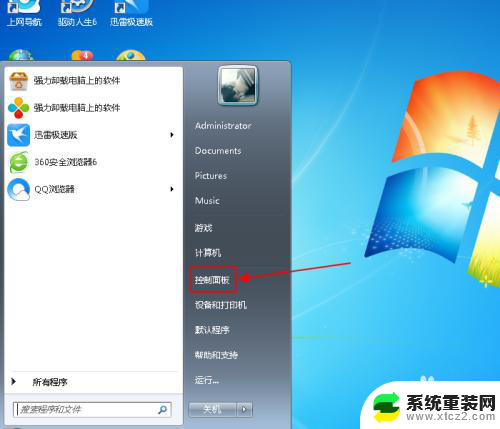
3.找到字体图标,鼠标点击字体,如图所示。
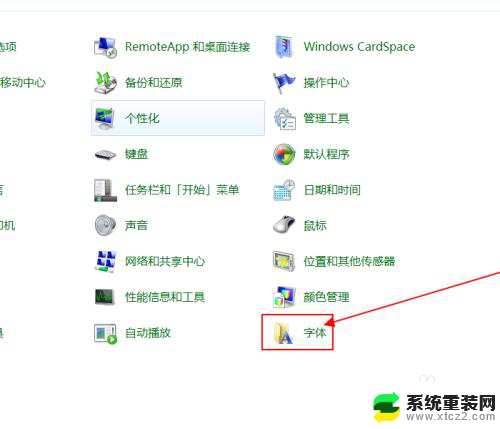
4.点击更改字体大小,如图所示。

5.当前显示我们现在使用的字体,如图所示。
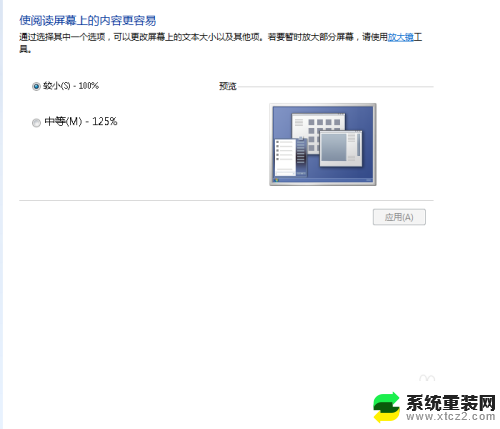
6.我们选择中等字体,点击下面应用。如图所示。
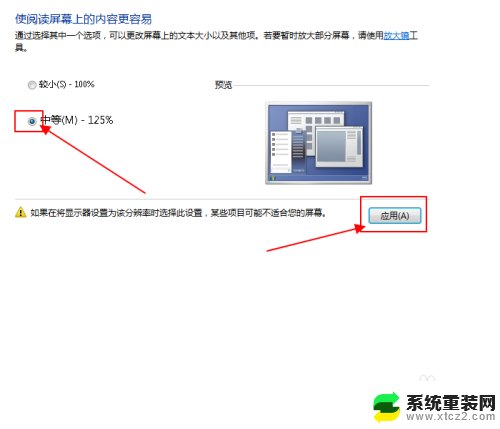
7.选择稍后注销,我们用完电脑。重启一遍就可以了,如图所示。
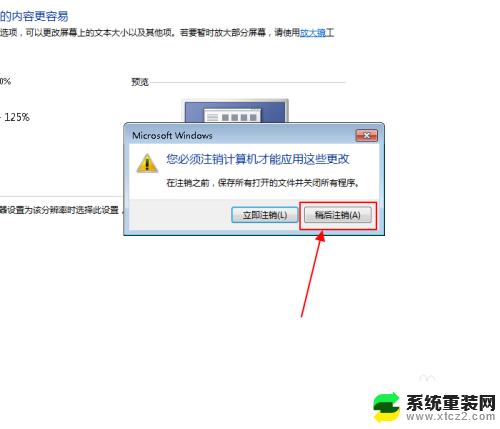
以上是关于笔记本电脑如何调整字体大小的全部内容,如果有不清楚的用户,可以参考以上小编提供的步骤进行操作,希望对大家有所帮助。
笔记本电脑调整字体大小在哪里 笔记本电脑字体大小调整步骤相关教程
- 网页怎么调整字体大小 电脑网页字体大小如何调整
- 怎么调微信里的字体大小 微信字体如何调整大小
- 微信里面的字体大小在哪里调的 微信聊天字体怎么调整大小
- 电脑微信可以调整字体大小 电脑版微信如何调大字体
- 设置桌面字体大小 如何调整Windows桌面字体的大小
- 电脑屏幕怎么调字体大小 电脑字体大小设置方法
- 微信里怎么调字体大小 微信文字大小设置技巧
- 电脑怎么调整大小 电脑显示屏大小如何调整
- 电脑图标大小调整 电脑桌面图标大小调节技巧
- wps表格随文字调整 wps表格如何随文字调整大小
- 神舟笔记本怎么设置第一启动项 第一启动项设置方法
- 联想笔记本怎样连耳机 联想小新蓝牙耳机连接方法
- 笔记本的显卡怎么看 笔记本电脑显卡怎么选择
- u盘满了导致无法使用 U盘容量已满无法打开
- 电脑锁屏时间短怎么弄时长 电脑锁屏时间调整
- 电脑桌面自动排序怎么设置 桌面图标排序方式设置方法
电脑教程推荐